

|
本站电脑知识提供应用软件知识,计算机网络软件知识,计算机系统工具知识,电脑配置知识,电脑故障排除和电脑常识大全,帮助您更好的学习电脑!不为别的,只因有共同的爱好,为软件和互联网发展出一分力! ps直角波浪线怎么画呢,话说不少用户都在咨询这个问题呢?下面就来小编这里看下ps直角波浪线的图文操作步骤吧,需要的朋友可以参考下哦。 打开ps软件 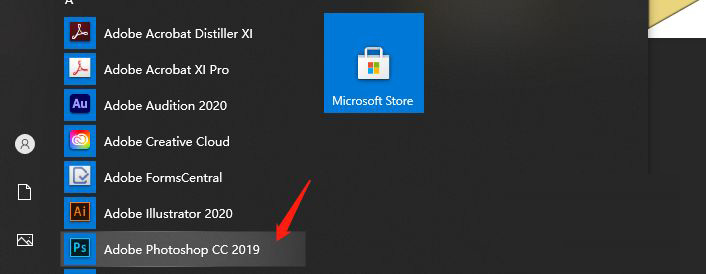
新建一个ps项目 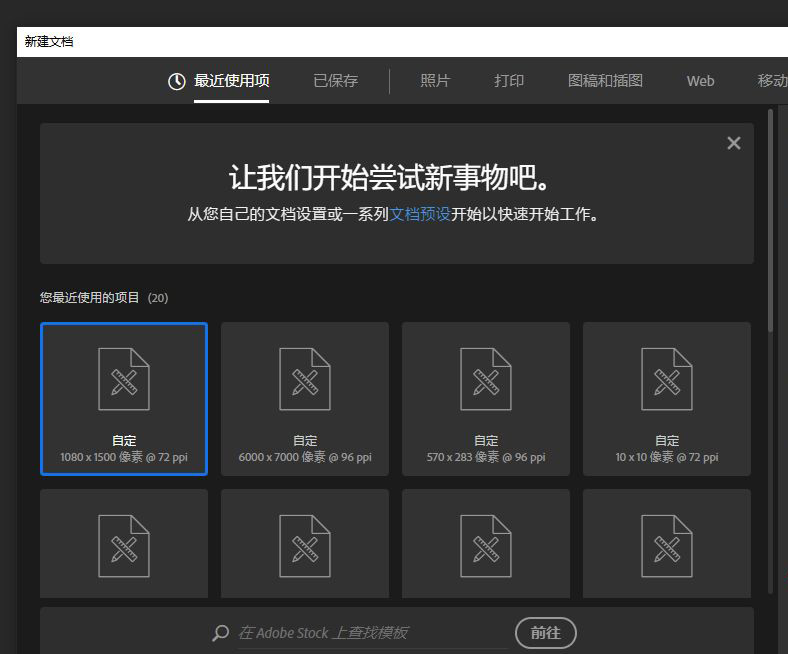
然后选择矩形工具 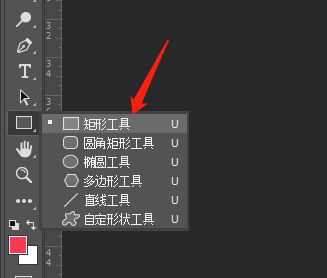
接着画一个窄条的矩形,填充好颜色 
然后选择【滤镜->扭曲->波浪】 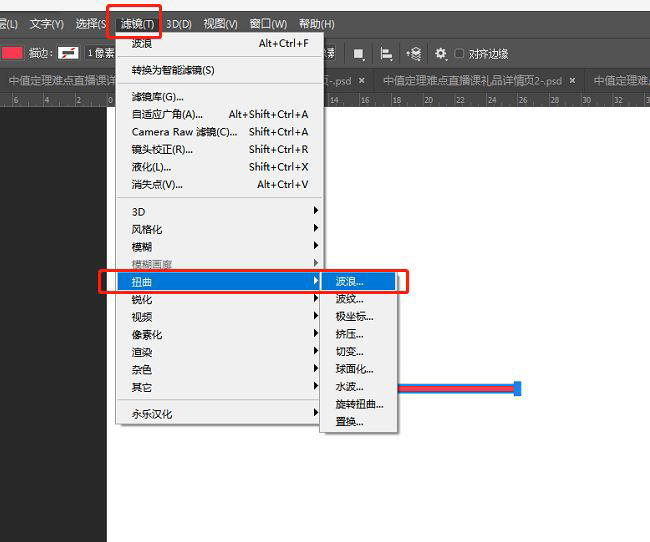
点击转为智能对象 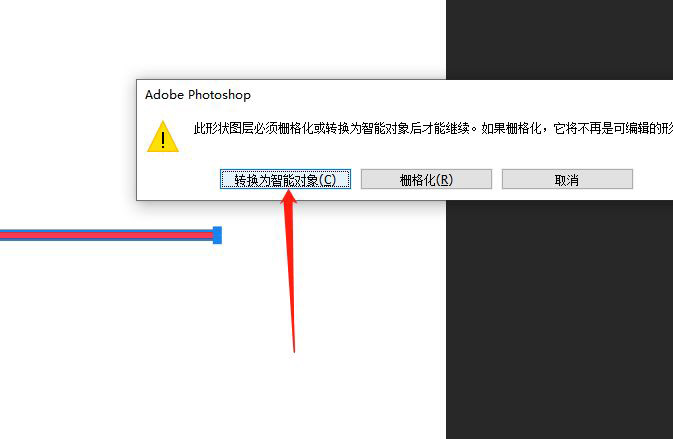
接着可以根据情况设置下参数,记得类型那里选择三角形 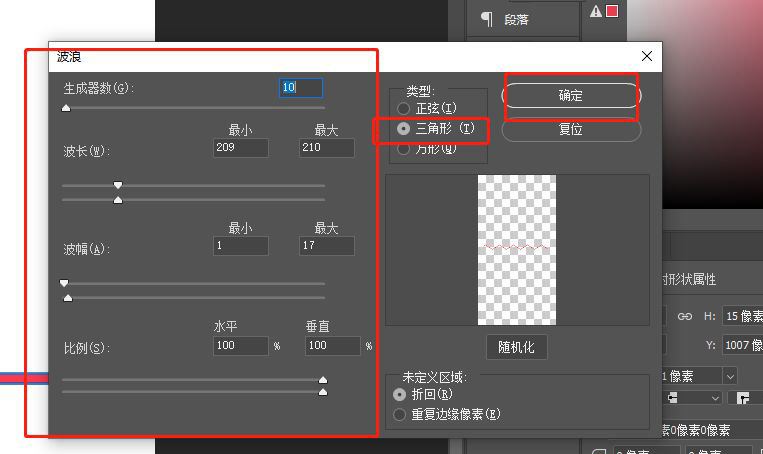
点击确定之后,就可以看到直角波浪线啦 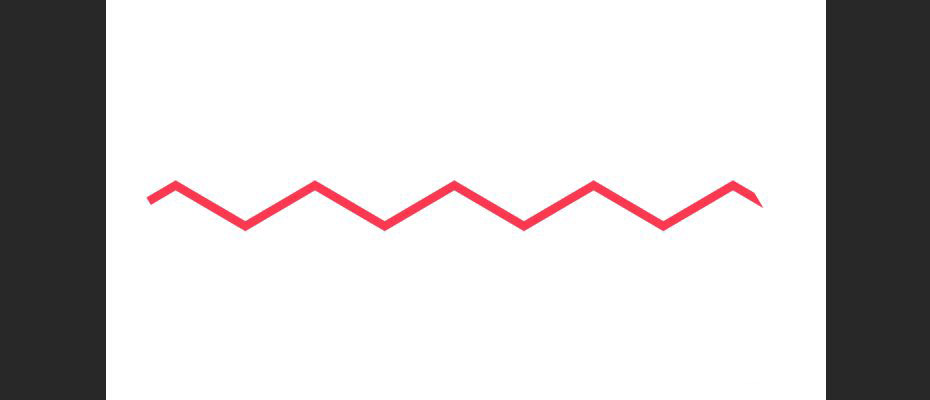
以上便是小编为大家分享的ps直角波浪线的画法的全部内容,希望能够帮到你哦! 学习教程快速掌握从入门到精通的电脑知识 |
温馨提示:喜欢本站的话,请收藏一下本站!